-
 Une bonne visibilité constitue toujours un point fort pour un site de vente en ligne...
Une bonne visibilité constitue toujours un point fort pour un site de vente en ligne... -
 Avec l’ajout récurrent de nouvelles fonctionnalités, utiliser Google Ads requiert de se mettre constamment à...
Avec l’ajout récurrent de nouvelles fonctionnalités, utiliser Google Ads requiert de se mettre constamment à...
19 décembre 2019
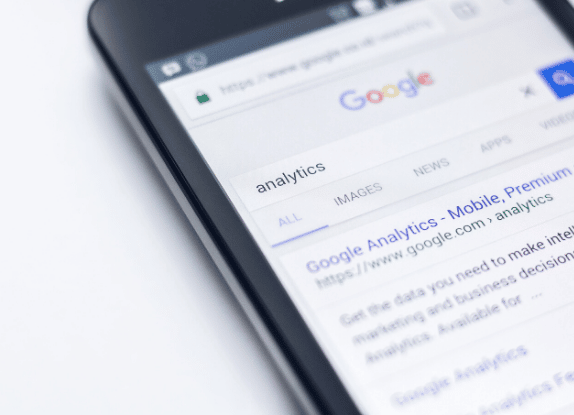
L’association des comptes Google Analytics et Google Ads est pratique pour avoir des informations détaillées sur l’audience de votre site et pour mieux analyser vos campagnes. Beaucoup d’e-commerçants optent d’ailleurs pour cette solution. Pour en apprendre plus sur l’association d’un compte Google Ads et Analytics, suivez le guide.
L’association d’un compte Google Ads et Google Analytics offre des avantages intéressants agissant sur la performance et la capacité d’analyse du site.
Les rapports Google Ads donnent des informations et données statistiques concernant les internautes ayant visité votre site Web depuis vos annonces sponsorisées. Ils servent à avoir un suivi des clients et prospects issus du référencement payant et permettent l’analyse du cycle ACC (Acquisition, Comportement, Conversion).
En associant votre compte Analytics à votre compte Google Ads, vous avez des données plus complètes qui viennent à la fois d’Ads et d’Analytics. Vous pouvez ainsi avoir une analyse détaillée des stratégies publicitaires efficaces et des failles qu’il faut prendre en compte.
Les rapports Google Ads répondent aux points suivants :
En associant votre compte Analytics, vous aurez également accès aux informations concernant les pages de destination de vos annonces :
L’ensemble de ses informations permet de déterminer l'efficacité de vos campagnes et groupes d'annonces.
Les données concernant vos objectifs et transactions e-commerce depuis Google Analytics peuvent faire l’objet d’un suivi de conversions via Google Ads.
L’importation des objectifs et des transactions procure de réels avantages pour l’analyse de vos campagnes. Elle permet en effet d’avoir un accès rapide aux données de suivi de conversion de Google Analytics et Google Ads à la fois. La conciliation des informations permet également d’optimiser la rentabilité, en augmentant le nombre de conversions à moindre coût.
Pour importer les objectifs et les transactions e-commerce Analytics depuis Google Ads, vous devez suivre le chemin suivant : Outils et paramètres > Statistiques > Conversions > Ajouter > Importer > Google Analytics > Continuer. Ensuite, il vous suffit de choisir les données à importer et poursuivre avec « Importer et continuer ». Et le tour est joué.
L’analyse de votre audience s’avère être plus efficace dans le cas où vous pouvez avoir accès à toutes vos données via un seul compte. En effectuant l’association de votre compte Google Ads et Analytics, cela devient possible. Une fois que vous avez activé les signaux Google, vous pouvez ajouter des colonnes de données Analytics dans les rapports Ads. Vous pouvez ajouter les données utiles en fonction des informations que vous souhaitez savoir à tous les niveaux de votre compte (campagnes, groupes d’annonces, mots-clés, annonces).
Le remarketing consiste à inciter des Internautes qui ont déjà visités votre site à y revenir. L’intérêt est de miser sur les types d’audience qui sont susceptibles de générer des conversions à nouveau. Le remarketing dynamique permet, par ailleurs, d’identifier les audiences qui peuvent s’intéresser à un produit ou service, en fonction de son historique de navigation sur le site.
En quoi l’association de compte Ads et Analytics contribue-t-elle à l’amélioration du remarketing ? La constitution des groupes d’audience peut se faire en fonction de plusieurs critères précis issus des statistiques d’Analytics. L’intérêt des utilisateurs sera donc plus ciblé et centré.
Par ailleurs, avec une liaison des comptes, l’activation du remarketing ne nécessitera plus de codes ni de balises. Il vous suffit de l’activer via un simple paramètre dans Google Analytics.
Sachez aussi que sans Analytics, le remarketing via la balise de Google Ads permet seulement de créer des listes de remarketing de personnes ayant visité le site via des annonces Google Ads. Alors que l’utilisation du remarketing via Google Analytics permet de « re-cibler » (ou d’exclure) les visiteurs venant sur le site à travers tous les leviers/canaux (organique, direct, referral, réseau sociaux…) et donc de pouvoir établir des stratégies plus globales.
Les rapports sur les entonnoirs de conversion multicanaux permettent de connaitre la portée et l’efficacité des canaux marketing du site web. L’interaction de ces canaux est importante pour mieux comprendre le comportement de son audience et ainsi générer plus de visites, plus de ventes et plus de conversions.
Pour accéder aux rapports sur les entonnoirs multicanaux une fois votre compte associé, vous devrez suivre le chemin suivant sur Google Analytics : Accédez à votre vue, puis sur le panneau latéral de gauche : Rapports > Conversions > Entonnoirs de conversion multicanaux.
Maintenant que vous connaissez les avantages de l’association des comptes Ads et Analytics, nous allons vous donner les procédures à suivre pour les associer. Sachez que vous pouvez le faire dans les deux sens. En effet, il est possible de lier votre compte Ads à votre compte Analytics, et vice-versa. Toutefois, les procédures ne sont pas les mêmes.
Pour commencer, vous devez vous connecter sur votre compte Analytics. Ensuite, suivez le chemin ci-après : Administration > Propriété > Association de produit > Association à Google Ads > Nouveau groupe d’association. Lorsque vous arrivez sur cette page, sélectionnez le compte Google Ads que vous souhaitez associer. Que vous ayez un ou plusieurs comptes, l’association peut toujours se faire.
Une fois que vous avez mentionné tous les comptes à associer, attribuez un titre au groupe que vous venez de créer.
Procédez ensuite à l’activation des différents points suivants :
Pour finir, validez vos actions en cliquant sur « Associer les comptes ». Vous pouvez enfin traiter vos données de Google Ads depuis votre compte Analytics sans aucun problème.
Tout d’abord, n’oubliez pas de vous connecter sur votre compte Google Ads. Ensuite, suivez le chemin : Outils et paramètres > Configuration > Comptes associés > Google Analytics > Détails. Une fois dans cet onglet, vous trouverez une liste des propriétés Google Analytics que vous pouvez associer à votre compte Ads. Il vous suffit d’associer ce dont vous avez besoin pour vos analyses via la colonne « actions », il n’y a pas de limite imposée.
Après avoir associé les propriétés nécessaires, vous serez redirigé vers l’étape suivante. Dans le cas où la propriété que vous voulez associer ne possède qu’une seule vue, l’import des statistiques vous permet d’avoir les informations nécessaires en validant votre action.
Si la propriété possède plusieurs vues, il est nécessaire d’associer les vues qui vous seront utiles en fonction de vos analyses. Le nombre de vues à associer n’est pas limité. Poursuivez ensuite par l’importation des statistiques relatives au site.
A noter : si l’association de plusieurs vues est possible (vous avez donc la possibilité d’importer l’ensemble des objectifs et listes d’audience de ces différentes vues), vous pourrez importer les statistiques que d’une seule vue (via le bouton « importer les statistiques relatives du site »).
Et enfin, enregistrez le tout pour clôturer l’association de compte. Vous aurez ainsi à votre portée toutes les données statistiques de Google Analytics dans vos rapports Google Ads.
Pour modifier ou supprimer une association Google Ads d’Analytics, vous devrez dissocier tous les comptes présents dans le groupe d’association.
Pour ce faire, le chemin à suivre est celui-ci : Administration > Association de produit > Association Google Ads. Vous serez ensuite redirigé vers un tableau comprenant les groupes d’association sur votre compte Google Analytics. Sélectionnez ceux que vous voulez supprimer ou modifier. Puis, confirmez ensuite votre action lorsqu’une boite de dialogue s’affiche pour vous le demander.
Une fois que vous avez dissocié votre compte Google Ads d’Analytics, toutes les données associant les deux comptes ne seront plus disponibles. Les différentes importations automatiques de Google Ads seront donc interrompues. Il est tout de même à noter que les données qui ont été transférées sur Google Ads avant la dissociation restent à la portée du compte.
L’association d’un compte Google Ads et d’un compte Analytics est très bénéfique pour les propriétaires de sites commerciaux. Les analyses marketing et de portée d’audience se font plus rapidement et plus efficacement. Les rapports détaillés sont effectivement des données très utiles pour adopter les bonnes stratégies. Il est facile de faire la liaison des comptes en suivant simplement les étapes que nous avons détaillées ci-dessus.
Besoin d’aide pour associer vos comptes ? Contactez nos experts chez Just Search !
Vous souhaitez faire de la publicité sur Pinterest ?
Envie d’échanger avec l’un de nos experts ? Besoin d’en savoir plus ?
La protection des données nous tient à cœur. Just Search utilise les informations que vous fournissez afin de vous proposer des informations et du contenu pertinent sur nos produits et services. Vous pouvez vous désinscrire de ce type de communications à tout moment. Pour plus d'informations, consultez notre politique de confidentialité.